HelloM3_JLINK V8固件烧录指导
- 格式:pdf
- 大小:678.71 KB
- 文档页数:4

JLINK 固件烧写说明
1. 确保电路焊接完毕后,没有短路,没有开路。
2. 此时插上USB 线连上电脑,会出现无法识别的USB 设备
3. 将板上的ERASE 管脚用跳线接高电平超过20 秒,将芯片的全部FLASH 擦出。
4. 拔掉USB线,也就是使板子断电。
注意去掉ERASE 管跳线。
5. 插上USB 线,将TST 管脚用跳线接高电平超过10 秒,此时芯片拷贝BOOT 固件到第一启动区。
6. 拔掉USB线,也就是使板子断电。
注意去掉TST管脚跳线。
7. 在次插上USB时,电脑会发现新硬件,安装SAM-BA软件后,发现的新硬件会自动完成驱动。
8. 打开SAM-BA软件会出现下面图片。
点连接。
9. 在发送文件处,加入你要写入的固件,点发送
出现扇区解锁后,点是。
此时就会开始下载固件。
下载完后出现是否要加锁扇区,这里要点击否。
如果点是,JLINK 将不能完成自动升级。
10. 大功告成,重新连接USB后指示灯会闪动,安装上Jlink驱动后,就可以工作。
,JLINK 调试速度就是快,我调试相同的板子(CM3核心的LM3s2412)比周工LM_LINK 快上
10 倍。
要送SWD模式速度更快,2M的速度就是爽。
可以加快你的开发速度。

步骤:1.JLink和你的板子连接(别告诉我不会,我截图能力有限)JLink一端通过JTAG口连接到板子上(具体连接方式还要看硬件连线,不过一般都是这样了,我用的转接板),另一端是USB口连接到你的主机上;2.运行JLink如果第一步连接正确,启动后将显示以下界面,如果没有检测到CPU,命令行使用usb 命令连接板子,r命令识别CPU,正确识别如下所示:3.下载程序(nand_flash启动方式)1)loadbin c:\init.bin 0xc000000 ,init.bin 为小于8k的cpu、内存、时钟初始化程序,下载到片内sram运行,以便加载u-boot到内存完成烧写flash。
2)setpc 0xc0000003)g4)h5)loadbin c:\boot.bin 0x57e00000 (不知道飞凌的u-boot的链接地址是不是0x57e00000,呵呵,经验证确实是,当直接加载到内存时只有加载到0x57e00000才能运行,)6)setpc 0x57e000007)g 运行u-boot运行u-boot前先打开dnw或者串口终端,待boot启动后读秒时,迅速敲回车,使u-boot 停在其命令行下:In: serialOut: serialErr: serialHit any key to stop autoboot: 0SMDK6410 #8)加载要烧写的程序镜像到内存0x50008000如下所示:loadbin c:\boot.bin 0x500080009)输入擦除Nandflash命令,输入命令:#nand erase 0 100000 擦除Nandflash 从0 开始的1MB 大小的区域。
10)将uboot 程序写入到Nandflash,输入命令:#nand write.uboot 50008000 0 100000 (把内存地址处0x50008000的内容,烧写到nand从0地址开始到100000)。

Jlink固件更新教程一、适用问题1、固件丢失,Jlink瘫痪。
2、解决了MDK4.5以上不能识别山寨Jlink的问题3、山寨的Jlink V8在MDK4.54上提示升级(update firmware),升级之后,弹出一个界面说我的jlink是克隆版本,需要下载OEM什么的,如下图二、1、所需软件如下:winHEX、sam-ba2、所需工具如下:跳帽一个(或者镊子)、Jlink V8固件(我已改好)3、SAM-ba的安装方法:双击Install AT91-ISP v1.13.exe运行,选择默认设置,安装好以后,桌面上生成如下两个图标,我们一般常用sam-ba V2.9,因为比V2.4的好用4、winHEX安装方法免安装,解压WinHex17.ZIP文件,运行三、固件更改使用winHEX打开V8.bin 固件,并且找到以0xFF00为起始地址的4个Bytes并将其修改为0xFFFFFFFF,并在下面不远的地方找到GDBFull,其相对应的十六进制的代码47 4442 46 75 6C 6C 改成47 44 42 46 55 4C 4C (将小写的改成大写的,目的是跳过GDBFull)并且保存此修改好的固件文件。
此步骤我已经改好了,改好的固件放在可用固件软件文件夹下面四、固件更新1、擦除芯片并进入编程模式(1)打开JLINK 外壳,见到JLINK内部电路如下图所示。
A = ERASEB = TST(2)使用USB线连接JLINK与PC机,以提供JLINK工作电源。
(3)短接图中A的两个过孔约5秒。
断开A位置的两个过孔的短接。
然后拔掉JLINK与P C间的USB线(注意先后顺序)。
(4)短接图中,B处的两个过孔。
(5)使用USB线连接JLINK与PC机,至少超过10秒后(此时电脑显示一个无法识别的硬件设备),拔掉USB线,停止给JLINK供电(说明:请确保此过程中,图中B处一直处于可靠的端接状态)。

J-LINK V8 固件烧录指导1J-LINK V8固件烧录指导J-LINK 是使用过程中,如果内部固件意外损坏或丢失,请参考下面操作步骤说明,重新烧录JLINK固件。
1.1安装固件烧录软件请ATMEL官方网址下载AT91-ISP下载软件。
软件下载地址:/dyn/products/tools_card.asp?tool_id=3883在打开的网页中,下载下图中红色框所示软件。
安装下载好的Install AT91-ISP v1.13.exe软件双击Install AT91-ISP v1.13.exe运行,选择默认设置,安装好以后,桌面上生成如下两个图标。
1.2擦除芯片并进入编程模式打开JLINK 外壳,见到JLINK内部电路如下图所示。
A = ERASEB = TST使用USB线连接JLINK与PC机,以提供JLINK工作电源。
短接图中A的两个过孔约5秒。
断开A位置的两个过孔的短接。
然后拔掉JLINK与P C 间的USB线(注意先后顺序)。
短接图中,B处的两个过孔。
使用USB线连接JLINK与PC机,至少超过10秒后,拔掉USB线,停止给JLINK供电(说明:请确保此过程中,图中B处一直处于可靠的端接状态)。
断开图中B处的短接。
1.3更新固件双击桌面上的SAM-PROG v2.4图标,运行SAM-PROG v2.4烧录软件,按下图所示进行设置。
将JLINK V8通过USB线与PC机连接。
此时,SAM-PROG v2.4软件中的Write Flash 按钮将变为有效。
(注意,先打开SAM-PROG v2.4再连接JLINK 与PC机)。
点击Write Flash 按钮,烧录固件,待烧录完成后,Active Connection:将变为1。
拔掉JLINK与PC机之间的USB线。
至此,JLINK V8的固件已经更新完毕,正常情况下,连接电脑与JLINK V8时,JLINK V的指示灯将闪烁,然后常绿。
请参照JLINK V8用户手册说明,使用JLINK V8进行调试仿真。

JLINK固件丢失,无法识别的USB设备解决办法出现此问题的原因为J-LINK固件丢失所致,只要重新刷固件进去即可恢复正常。
重刷固件的步骤如下:特别提醒,请不要在window 7 操作系统下操作,否则必败无疑。
1 J-LINK V8固件烧录指导J-LINK 是使用过程中,如果内部固件意外损坏或丢失,请参考下面操作步骤说明,重新烧录JLINK固件。
1.1 安装固件烧录软件请下载AT91-ISP下载软件。
"下载地址:点击此处下载J-LINK V8固件和刷固件的工具软件安装下载好的Install AT91-ISP v1.13.exe软件"双击Install AT91-ISP v1.13.exe运行,选择默认设置,安装好以后,桌面上生成如下两个图标。
1.2 擦除芯片并进入编程模式打开JLINK 外壳,见到JLINK内部电路如下图所示。
"A处为ERASE跳线,B处为TST跳线(可能有些J-LINK的这两个跳线不在这个位置)使用USB线连接JLINK与PC机,以提供JLINK工作电源。
"短接图中A的两个过孔约25秒。
断开A位置的两个过孔的短接。
然后拔掉JLINK与P" C 间的USB线(注意先后顺序)。
短接图中,B处的两个过孔。
"使用USB线连接JLINK与PC机,至少超过20秒后,拔掉USB线,停止给JLINK供电(说明:请确保此过程中,图中B处一直处于可靠的端接状态)。
"断开图中B处的短接。
"1.3 更新固件双击桌面上的SAM-PROG v2.4图标,运行SAM-PROG"v2.4烧录软件,按下图所示进行设置。
将JLINK V8通过USB线与PC机连接。
此时,SAM-PROG" v2.4软件中的Write Flash按钮将变为有效。
(注意,先打开SAM-PROG v2.4再连接JLINK 与PC机)。
点击Write" Flash 按钮,烧录固件,待烧录完成后,Active Connection:将变为1。
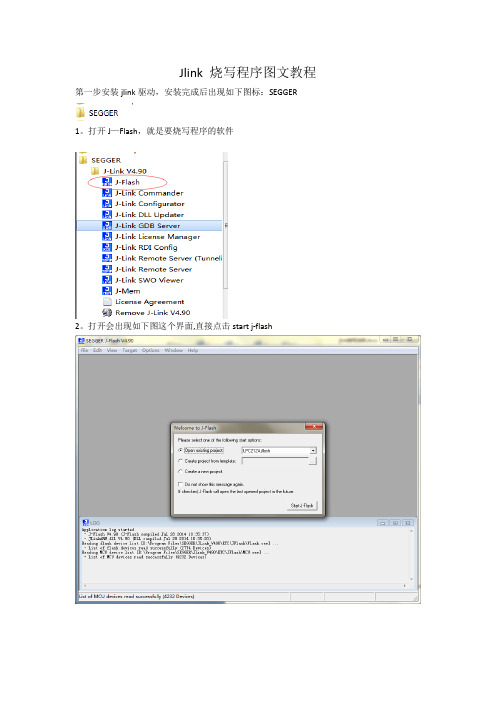
Jlink 烧写程序图文教程第一步安装jlink驱动,安装完成后出现如下图标:SEGGER1。
打开J—Flash,就是要烧写程序的软件2。
打开会出现如下图这个界面,直接点击start j-flash3。
进入后,点击open project,打开工程4。
选择你的cpu芯片的对应jflash,下图是对应的NXP的LPC2114这款芯片,D:\Program Files\SEGGER\JLink_V490\Samples\JFlash\ProjectFiles\NXP,这个是路径完成后,会提示成功的标语,下图中我已经选择了下载文件,所以出现了对应的二进制文件,正常情况下到这一步是没有出现2进制文件的,这时需要点击图中的connect,如果出现下面错误,就是提示could not find any flash devices ,这表示连接不成功,解决的办法就是,选择options—project settings ,改变cpu设备点击CPU选项,按图中选择device,找到你对应的cpu就可以了这是提示连接成功的截图。
之后就可以选择你所需要下载的程序文件了,点击file—open data file这边需要注意的是,每次只能打开一个程序文件,比如图中的二进制文件,只能有一个接着就是烧写了,点击target – program如果出现read memory error 错误,有2个选择,1关闭当前要下载的程序,重新选择二进制文件,2,选择target中的program&verify 或者auto,一般情况下auto这个选择都是可以执行的,这个auto一般情况下都是下载成功的,如果到这一步还不成功的话,就选择关闭软件,按上面再来一次,或者重新选择程序,最后一张图就是下载成功的提示,一切完成。
Jlink 烧写法式图文教程之马矢奏春创作第一步装置jlink驱动,装置完成后呈现如下图标:SEGGER1.翻开JFlash,就是要烧写法式的软件2.翻开会呈现如下图这个界面,直接点击start jflash3.进入后,点击open project,翻开工程4.选择你的cpu芯片的对应jflash,下图是对应的NXP的LPC2114这款芯片,D:\Program Files\SEGGER\JLink_V490\Samples\JFlash\ProjectFiles\NXP,这个是路径完成后,会提示胜利的口号,下图中我已经选择了下载文件,所以呈现了对应的二进制文件,正常情况下到这一步是没有呈现2进制文件的,这时需要点击图中的connect,如果呈现下面毛病,就是提示could not find any flash devices ,这暗示连接不胜利,解决的法子就是,选择options—project settings ,改变cpu设备点击CPU选项,按图中选择device,找到你对应的cpu就可以了这是提示连接胜利的截图.之后就可以选择你所需要下载的法式文件了,点击file—open data file这边需要注意的是,每次只能翻开一个法式文件,比如图中的二进制文件,只能有一个接着就是烧写了,点击target – program如果呈现read memory error 毛病,有2个选择,1关闭以后要下载的法式,重新选择二进制文件,2,选择target中的program&verify 或者auto,一般情况下auto这个选择都是可以执行的,这个auto一般情况下都是下载胜利的,如果到这一步还不胜利的话,就选择关闭软件,按上面再来一次,或者重新选择法式,最后一张图就是下载胜利的提示,一切完成.。
飞凌jlink v8 重新烧录解决不识别usb,灯不亮的问题。
参考了网上的饿jlink v8固件烧录指导。
首先,下载工具✧ATMEL官方网址下载AT91-ISP下载软件。
软件下载地址:/dyn/products/tools_card.asp?tool_id=3883在打开的网页中,下载下图中红色框所示软件。
✧安装下载好的Install AT91-ISP v1.13.exe软件双击Install AT91-ISP v1.13.exe运行,选择默认设置,安装好以后,桌面上生成如下两个图标。
然后要擦除jlink的芯片,我的飞凌推荐的jlink电路图如下不是很清楚在红色矩形框位置内,有3对短接孔,分别是erase jtagsel tst.准备好电线或是曲别针么得,一会要短接他们。
✧使用USB线连接JLINK与PC机,以提供JLINK工作电源。
✧短接图中erase的两个过孔约5秒。
断开erase位置的两个过孔的短接。
然后拔掉JLINK与P C间的USB线(注意先后顺序)。
✧短接图中, tst处的两个过孔。
✧使用USB线连接JLINK与PC机,至少超过10秒后,拔掉USB线,停止给JLINK供电(说明:请确保此过程中,图中tst处一直处于可靠的端接状态)。
✧断开图中tst处的短接。
然后再插上usb线,这时候系统提示发现新硬件atm6124。
,通过向导从网络上自动安装驱动就行了。
1.1更新固件✧双击桌面上的SAM-PROG v2.4图标,运行SAM-PROG v2.4烧录软件,按下图所示进行设置。
✧将JLINK V8通过USB线与PC机连接。
此时,SAM-PROG v2.4软件中的Write Flash按钮将变为有效。
(注意,先打开SAM-PROG v2.4再连接JLINK与PC机)。
✧点击Write Flash 按钮,烧录固件,待烧录完成后,Active Connection:将变为1。
✧烧录好后,会看到jlink红灯亮起✧拔掉JLINK与PC机之间的USB线。
J-LINK V8 无啦啦罢工修复办法1. 前情抒意J-LINK在使用过程中会有意或无意地无啦啦罢工,插上USB 居然一点反应都没有(指示灯不亮),更TM可气的是电脑右下角还提示找不到USB ,NND!上次使用时还好好的挺听话的,现在居然给我来这套! 坏了?丢一边,这对手头宽裕的工程师来说不算什么,再买个质量好的其它品牌就好了。
可是对于手头不怎么宽裕的工程师(在中国这地方工程师不怎么值钱啊!晕!)来说,TND头疼啊!!!呵呵。
别急。
上网SO下,到底怎么回事啊,就算‘死’也要’死’得明明白白啊! 是吧? SO。
SO。
意想不到的事发生了!中国人就是强啊!哈哈。
居然固件坏了,自已坏的?这产品T NND太有创意了!!!。
找到原因啦就好办啦(可以松下口气了)。
下面是网上SO到的修复办法整理如下。
2.固件修复办法2.1安装固件烧录软件²请ATMEL官方网址下载AT91-ISP下载软件。
软件下载地址:/dyn/products/tools_card.asp?tool_id=3883在打开的网页中,下载下图中红色框所示软件。
²安装下载好的Install AT91-ISP v1.13.exe软件双击Install AT91-ISP v1.13.exe运行,选择默认设置,安装好以后,桌面上生成如下两个图标。
2.2擦除芯片并进入编程模式²打开JLINK 外壳,见到JLINK内部电路如下图所示。
²使用USB线连接JLINK与PC机,以提供JLINK工作电源。
²短接图中A的两个过孔约5秒。
断开A位置的两个过孔的短接。
然后拔掉JLINK与P C间的USB线(注意先后顺序)。
²短接图中,B处的两个过孔。
²使用USB线连接JLINK与PC机,至少超过10秒后,拔掉USB线,停止给JLINK供电(说明:请确保此过程中,图中B处一直处于可靠的端接状态)。
²断开图中B处的短接。
Jlink固件升级1.1安装固件升级烧录软件1、找到jlink烧录软件文件夹里的Setup_JLinkARM_V486b,按提示完成安装,如有需要,重启电脑,然后将JLINK一头连接到电脑,另一头连接到目标板的JLINK插座。
2、找到jlink烧录软件文件夹里的sam-ba_2.12,双击进行安装。
3、找到jlink烧录软件文件夹里的Install_AT91-ISP_v1.12,双击进行安装。
1.2擦除芯片并进入编程模式1、打开Jlink外壳,内部电路图如下。
A =ERASE B=TST2、【未在背部标有“上电”字样的JLINK操作过程】1、断开JLINKV8与电脑USB的连接2、短接ERASE的两个过孔3、用USB连接电脑与JLINK4、等待10S5、断开电脑与JLINK的USB连接6、断开ERASE的两个过孔。
【在背部标有“上电”字样的JLINK操作过程】1、用USB连接电脑与JLINK2、短接ERASE的两个过孔3、等待10S4、断开ERASE的两个过孔5、断开JLINKV8与电脑USB的连接。
3、将SAM-BA Boot固件复制到FLASH存储器1、断开电脑与JLINK的USB连接2、短接TST处的两个过孔3、使用USB线连接JLINK与PC机4、等待10s5、拔掉USB线,停止给JLINK供电(说明:请确保此过程中,TST处一直处于短接状态)。
6、断开TST的短接。
1.3更新固件1、用USB线连接JLINK和电脑,对JLINK供电,会提示安装USB驱动,安装完成后在在桌面上选择弹出“管理”,找到“设备管理器”,Jlink与PC连接成功的话会看到JLINK的端口,COM口有可能不同。
2、双击sam-ba.exe打开,会出现下面的对话框,COM口可能不一致。
3、单击connect,出现以下界面4、保持设置不变,点击Send File Name:右边的文件夹,在jlink烧录软件文件夹里找到v8.bin,之后再点击Send File;5、等待安装完成,会弹出两个对话框,第一个选择“是”,第二个选择“否”。
J-LINK V8 固件烧录指导
1J-LINK V8固件烧录指导
J-LINK 是使用过程中,如果内部固件意外损坏或丢失,请参考下面操作步骤说明,重新烧录JLINK固件。
1.1安装固件烧录软件
请ATMEL官方网址下载AT91-ISP下载软件。
软件下载地址:/dyn/products/tools_card.asp?tool_id=3883
在打开的网页中,下载下图中红色框所示软件。
安装下载好的Install AT91-ISP v1.13.exe软件
双击Install AT91-ISP v1.13.exe运行,选择默认设置,安装好以后,桌面上生成如下两个图标。
1.2擦除芯片并进入编程模式
打开JLINK 外壳,见到JLINK内部电路如下图所示。
A = ERASE
B = TST
使用USB线连接JLINK与PC机,以提供JLINK工作电源。
短接图中A的两个过孔约5秒。
断开A位置的两个过孔的短接。
然后拔掉JLINK与P C 间的USB线(注意先后顺序)。
短接图中,B处的两个过孔。
使用USB线连接JLINK与PC机,至少超过10秒后,拔掉USB线,停止给JLINK供电(说明:请确保此过程中,图中B处一直处于可靠的端接状态)。
断开图中B处的短接。
1.3更新固件
双击桌面上的SAM-PROG v2.4图标,运行SAM-PROG v2.4烧录软件,按下图所示进行设置。
将JLINK V8通过USB线与PC机连接。
此时,SAM-PROG v2.4软件中的Write Flash 按钮将变为有效。
(注意,先打开SAM-PROG v2.4再连接JLINK 与PC机)。
点击Write Flash 按钮,烧录固件,待烧录完成后,Active Connection:将变为1。
拔掉JLINK与PC机之间的USB线。
至此,JLINK V8的固件已经更新完毕,正常情况下,连接电脑与JLINK V8时,JLINK V的指示灯将闪烁,然后常绿。
请参照JLINK V8用户手册说明,使用JLINK V8进行调试仿真。
更多详细信息请查看
JLINK V8详细说明帖子:/bbs/viewtopic.php?id=2280。